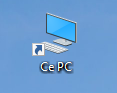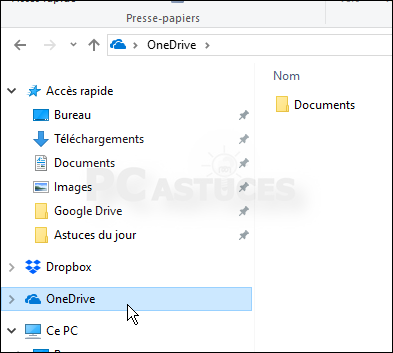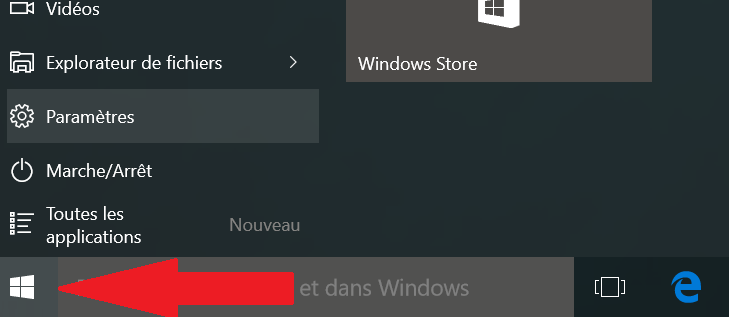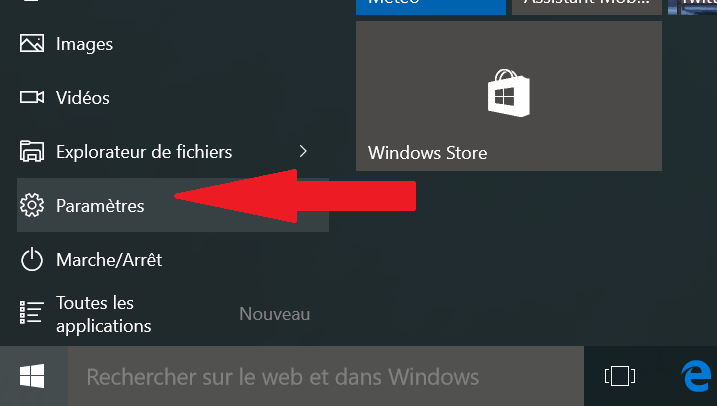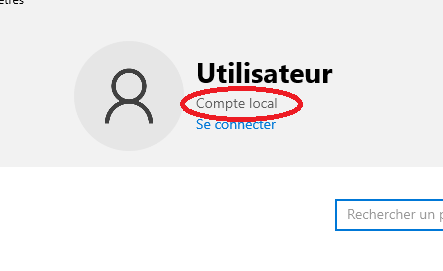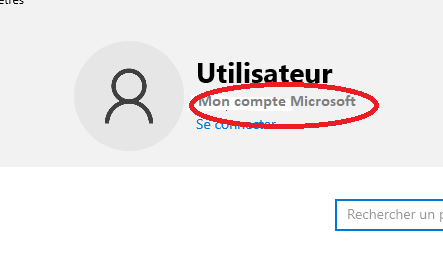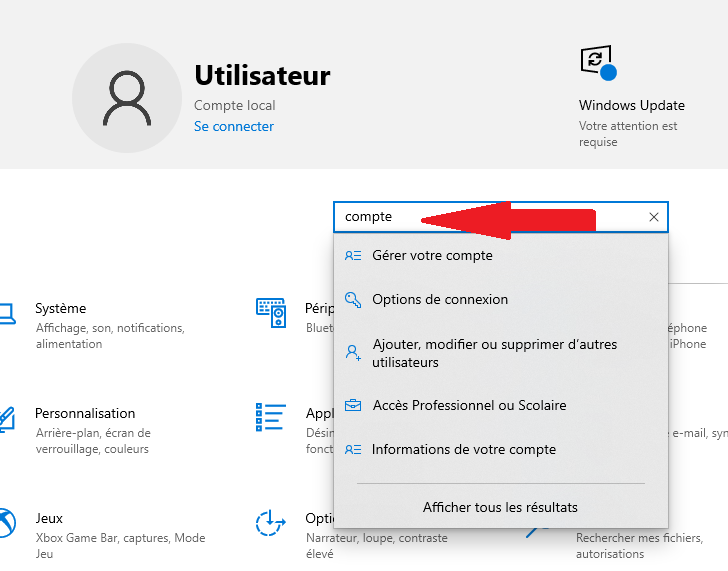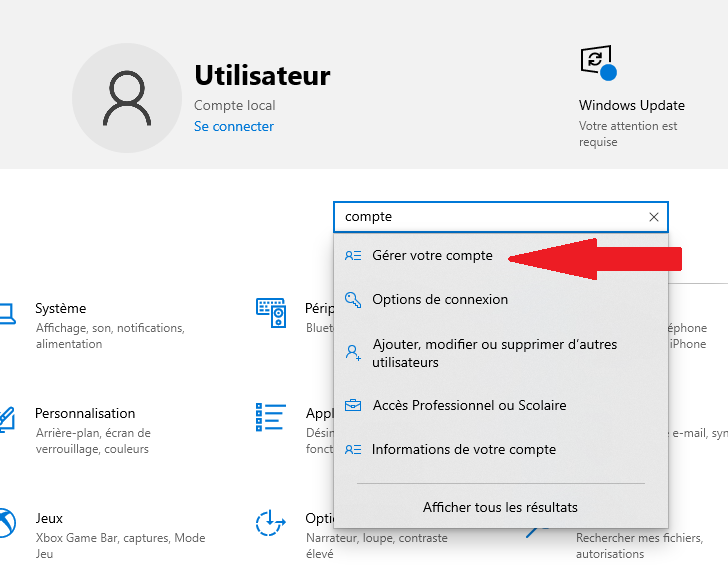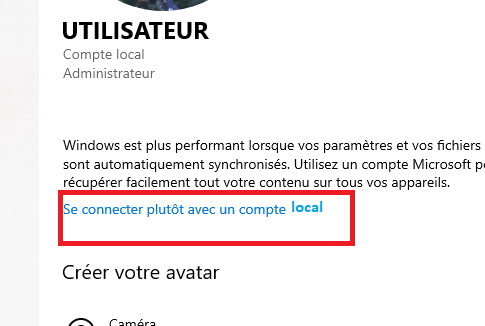Windows 10 : Utiliser Windows sans compte Microsoft ni OneDrive
Ces instructions sont valables pour Windows 10. Si tu as Windows 11, merci d'utiliser ces instructions :
Windows 11 : Utiliser Windows sans compte Microsoft ni OneDrive
Instructions pas à pas :
WINDOWS 10 sans compte Microsoft ni OneDrive - Pas de surveillance !
Microsoft veut connecter chaque appareil Windows au Cloud. Cela signifie que tu n'as aucune protection des données. Toutes tes données sont transmises à Microsoft. En même temps, tu tombes sous le coup du contrat de Service et tu peux être bloqué pour de prétendus "discours de haine" ou autre. Tu ne pourras alors plus te connecter à ton ordinateur.
C'est pourquoi le dossier One-Drive ne doit contenir aucun fichier que tu juges privé. Déconnecte-toi du compte Microsoft et crée un compte local.
|
Ouvrir le dossier one-Drive: fais un double-clic sur « Ce PC »
Fais ensuite un double-clic sur One-Drive. Copier les fichiers privés de ce dossier dans un autre endroit et ensuite les supprimer de One-Drive. |
|
|
Est-ce que mon compte Windows est connecté à One-Drive ?
Clique sur le symbole Windows.
Ensuite clique sur Paramètres. (S’il n’est pas visible chez toi, écris « paramètres » dans l’onglet de recherche et clique dessus)
« Compte local » signifie que tu n’es pas relié à One-drive, donc tout est bon.
Si sous ton nom il est écrit « Mon compte Microsoft », cela signifie qu’il est connecté à One-Drive. Cela signifie que tu n'as aucun contrôle sur ce qui est transmis. Par défaut, tous les dossiers sont synchronisés à Microsoft.
|
|
|
Se déconnecter du compte (convertir en compte local) : Dans le champ « Paramètres de recherche », saisis le mot compte.
Clique ensuite sur « Gérer votre compte ».
« Arrêter de vous connecter automatiquement à un compte Microsoft » ou Cliquez sur « se connecter plutôt avec un compte local ».
Clique sur «Suivant» pour confirmer que tu souhaites te déconnecter de ton compte One Drive.
Saisis ensuite le mot de passe de ton ordinateur.
Ensuite crée ton compte local. Donne un nouveau nom d’utilisateur et un nouveau mot de passe.
Clique sur "Se déconnecter et terminer". -> Compte local déconnecté, se reconnecter, tu n'es plus connecté au compte Microft.
|
|
Remarque importante : ton ordinateur est utilisé avec plusieurs comptes ? Par exemple par plusieurs membres de la famille ? Dans ce cas, tu dois appliquer ces paramètres séparément pour chaque compte !